
CAD看图王CAD快速看图PC版
- 软件授权: 免费软件
- 软件类型: 国产软件
- 软件语言: 简体中文
- 更新时间: 2021-12-24
- 软件评分:
- 软件大小: 16.8 MB
- 应用平台: WinAll
CAD看图王CAD快速看图PC版是现在最小、最快的cad看图软件,全部兼容AutoCAD各个版别DWG图纸直接检查,cad快速看图电脑版也是业界首款直接翻开天正修建、天正给排水、天正暖通、天正电气图纸的商品。CAD看图王CAD快速看图PC版体积小,不占内存,让您更方便的打开各类大型CAD图纸。系统天地网站是大型的综合下载站,这两款软件在本站都可以找到哦。
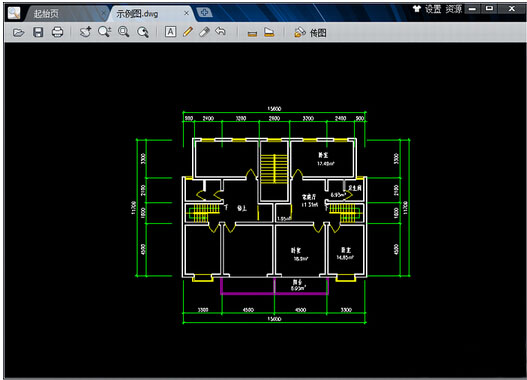
CAD看图王CAD快速看图PC版功能介绍:
1、极速—闪电启动速度,打开CAD图纸快如闪电
2、全面—完整显示布局、图案填充、自动匹配所有字体乱码,无处可寻
3、高端—业内支持天正建筑、天正给排水、天正暖通、天正电气的CAD看图产品
4、科技—内置WiFi直连电脑、云盘功能、轻松传图
5、服务—专业团队为您提供即时CAD看图服务,为您保驾护航
6、功能—易用的“所见即所得”的打印方式,自由设置打印范围
使用方法:
1.点击“模型”可以选择模型

2.点击“水平尺”选择对称方式

常见问题:
打开图纸时提示“停止工作”,怎么办?
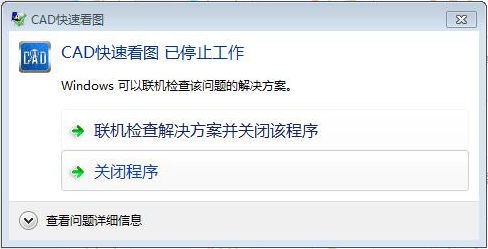
如果打开图纸时出现对话框提示“CAD快速看图停止工作”,那么首先试试别的dwg图纸文件,看下是所有图纸都这样还是个别图纸。
这两种情况分别对应的处理方式如下:
1.所有图纸都提示停止工作
电脑桌面——选中计算机(win7叫计算机,win10叫此电脑,win xp叫我的电脑)——右键属性——设备管理器——显示适配器,点击展开显示适配器,看下是否是两个。
如果是两个,则先选中Intel开头的那个,右键禁用,然后再试试CAD快速看图能否打开图纸。
若还是不能,则恢复Intel,换另一个禁用试试。
禁用后如果可以正常使用软件,这说明是显卡驱动不匹配。
如果对显示效果有一定影响,可以在桌面空白处右键——屏幕分辨率,调整下分辨率即可。
2.个别图纸出现提示,其他图纸正常打开
其他图纸没问题,部分图纸出现这样的提示,说明是个别图纸的问题。
首先看下图纸有多少兆,是否是图纸过大。
如果图纸并不大,用AutoCAD打开图纸,查看下是否存在相关联的较大的外部参照图纸。








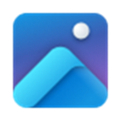









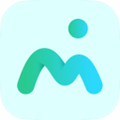
 苏公网安备32032202000432
苏公网安备32032202000432